Photoshop制作颓废风格的扑克牌效果(2)
文章来源于 站酷,感谢作者 UIdesign飞屋睿 给我们带来经精彩的文章!5、边缘的磨损
这张扑克牌看上去又脏又旧了,但我认为还是不够,它的污迹大部分都是黑色,能不能给它一点白色污迹呢?
新建一个图层,创建为剪切蒙版,选用60px大小的粉笔笔头的画笔,模式为正常,而透明度保持30%,前景色变为白色。这时开始对牌面尤其是它的四个角增加磨损。
这时需要注意的是为了让笔头下笔更自然,我们需要根据不同的方向调整笔头的方向。操作方法是进入窗口>画笔,在画笔预设中对画笔的角度进行调整。
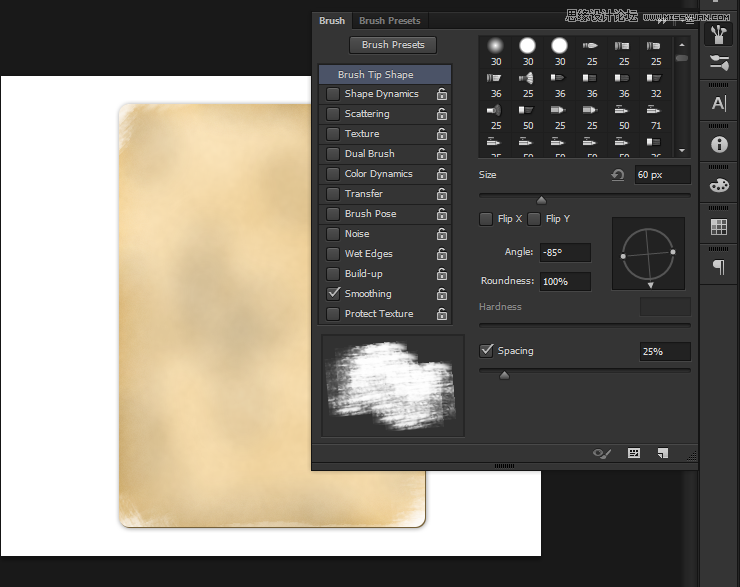
做好四个边角的磨损后,再微微对边缘也施以磨损。我做出的效果如下图:
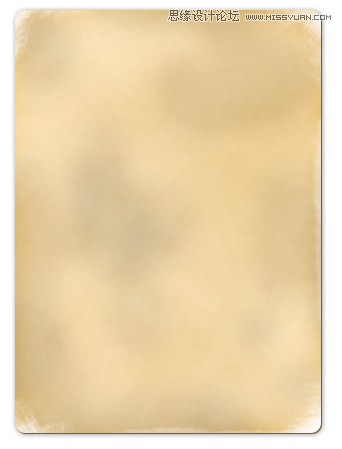
6、增加高光
牌面的磨损让它暗淡了很多,虽然我们的确是想要这样的效果,但是现实中我们还是会看到牌面中间会显得更“新”,因为它比较不会被用到。这时我们可以为它施以一定的高光。
新建一个图层,创建为剪贴蒙版,选择渐变工具,渐变色设置为白色到透明的过渡,圆形渐变。然后将渐变从牌面中心(白)过渡到边缘(透明),这时中心会出现一个大而软的白色圆形。将该图层混合模式调整为“变亮”,填充度降低为65%。它看上去是不是层次丰富了?
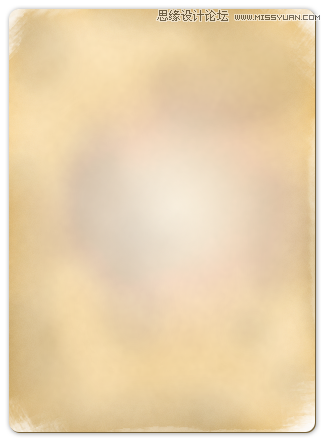
7、画笔GRUNGE的修饰
一张破旧的扑克牌,它现在也许还不够旧,那么我们继续为它增加GRUNGE效果。这时,我要用到的是我画笔库里的一种叫做GRUNGE的画笔,在准备工作中我们已经安装好了。
新建一个图层,创建为剪贴蒙版,选择GRUNGE画笔,前景色设置为深棕色,透明度保持30%。将图层模式调整为颜色加深,透明度降低为60%。
这时,我们就完成了一张破旧布满污迹的牌面。显然,这时还缺少图案。
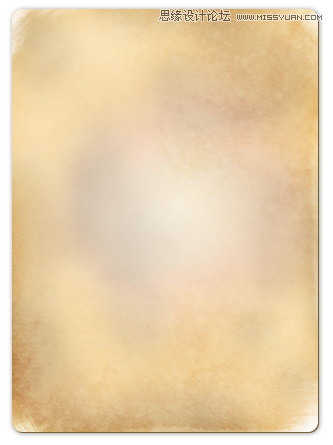
三、牌面图案
等到我们的牌面已经足够“磨损”了,接下来就开始为牌面添加图案,新建一个文档,画上牌面的图案。你也可以增加你喜欢的牌面。
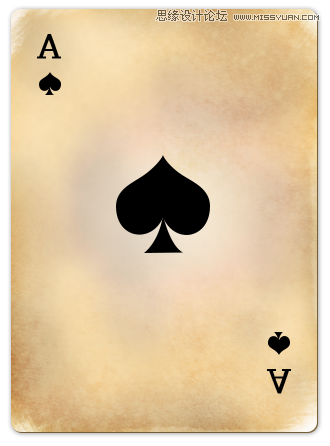
看上去牌面图案也显得太完美了,那么还是让我们来做一点破坏吧!降低图案图层的填充度为75%,为它增加蒙版。选用泼溅画笔(系统预设内可以追加),透明度设置为30%,前景色设置为黑色,在蒙版上对图案进行修饰涂抹。
我的设计完成效果如下:

再让我为它配上相称的背景色吧~

结语:
现在有同学发言问,究竟它如何运用呢?当你在做网页里纸类的卡片式设计时,是不是也可以考虑一下这类磨损。当你想要让你的网页变得颓废邋遢个性鲜明的话。或者是海报制作中的一张小卡片上,温馨充满年代感的小卡片,放在你的柜子里,有着陈年累月的记忆……
学习教程最主要的目的,还是在于从中熟悉制作的玩法,这次你学到的是GRUNGE的效果有几种方式对它施加磨损?没错!云彩、杂色、高斯模糊、黑色污迹、白色粉笔画笔磨损边角、中间的高光、画笔GRUNGE。
 情非得已
情非得已
-
 Photoshop制作唯美可爱的女生头像照片2020-03-17
Photoshop制作唯美可爱的女生头像照片2020-03-17
-
 Photoshop快速给人物添加火焰燃烧效果2020-03-12
Photoshop快速给人物添加火焰燃烧效果2020-03-12
-
 Photoshop调出人物写真甜美通透艺术效果2020-03-06
Photoshop调出人物写真甜美通透艺术效果2020-03-06
-
 Photoshop保留质感修出古铜色人像皮肤2020-03-06
Photoshop保留质感修出古铜色人像皮肤2020-03-06
-
 Photoshop制作模特人像柔润的头发效果2020-03-04
Photoshop制作模特人像柔润的头发效果2020-03-04
-
 古风效果:用PS调出外景人像中国风意境效果2019-11-08
古风效果:用PS调出外景人像中国风意境效果2019-11-08
-
 插画效果:用PS把风景照片转插画效果2019-10-21
插画效果:用PS把风景照片转插画效果2019-10-21
-
 胶片效果:用PS调出人像复古胶片效果2019-08-02
胶片效果:用PS调出人像复古胶片效果2019-08-02
-
 素描效果:用PS制作人像彩色铅笔画效果2019-07-12
素描效果:用PS制作人像彩色铅笔画效果2019-07-12
-
 后期精修:用PS给人物皮肤均匀的磨皮2019-05-10
后期精修:用PS给人物皮肤均匀的磨皮2019-05-10
-
 Photoshop利用素材制作炫丽的科技背景2021-03-11
Photoshop利用素材制作炫丽的科技背景2021-03-11
-
 Photoshop使用中性灰磨皮法给人像精修2021-02-23
Photoshop使用中性灰磨皮法给人像精修2021-02-23
-
 Photoshop制作水彩风格的风景图2021-03-10
Photoshop制作水彩风格的风景图2021-03-10
-
 Photoshop制作创意的文字排版人像效果2021-03-09
Photoshop制作创意的文字排版人像效果2021-03-09
-
 Photoshop制作逼真的投影效果2021-03-11
Photoshop制作逼真的投影效果2021-03-11
-
 Photoshop制作故障干扰艺术效果2021-03-09
Photoshop制作故障干扰艺术效果2021-03-09
-
 Photoshop制作被切割的易拉罐效果图2021-03-10
Photoshop制作被切割的易拉罐效果图2021-03-10
-
 Photoshop制作人物支离破碎的打散效果2021-03-10
Photoshop制作人物支离破碎的打散效果2021-03-10
-
 Photoshop制作逼真的投影效果
相关文章1332021-03-11
Photoshop制作逼真的投影效果
相关文章1332021-03-11
-
 Photoshop利用素材制作炫丽的科技背景
相关文章2062021-03-11
Photoshop利用素材制作炫丽的科技背景
相关文章2062021-03-11
-
 Photoshop制作人物支离破碎的打散效果
相关文章752021-03-10
Photoshop制作人物支离破碎的打散效果
相关文章752021-03-10
-
 Photoshop制作被切割的易拉罐效果图
相关文章852021-03-10
Photoshop制作被切割的易拉罐效果图
相关文章852021-03-10
-
 Photoshop制作水彩风格的风景图
相关文章1832021-03-10
Photoshop制作水彩风格的风景图
相关文章1832021-03-10
-
 Photoshop制作创意的文字排版人像效果
相关文章1802021-03-09
Photoshop制作创意的文字排版人像效果
相关文章1802021-03-09
-
 Photoshop制作故障干扰艺术效果
相关文章1032021-03-09
Photoshop制作故障干扰艺术效果
相关文章1032021-03-09
-
 Photoshop快速制作数码照片柔焦艺术效果
相关文章6332020-10-10
Photoshop快速制作数码照片柔焦艺术效果
相关文章6332020-10-10
